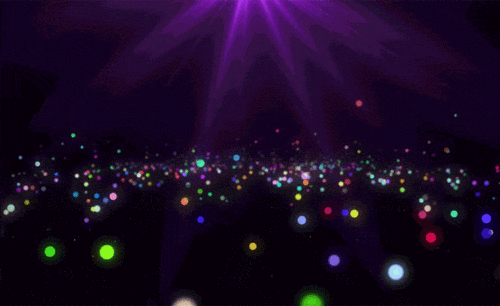AE-浪漫彩色粒子舞台背景图文教程发布时间:2021年12月20日 08:00
虎课网为您提供影视动画版块下的AE-浪漫彩色粒子舞台背景图文教程,本篇教程使用软件为AE(2020),难度等级为新手入门,下面开始学习这节课的内容吧!
今天这节课我们来学习上升的彩色粒子,同学们可以在下方评论区进行图片上传。。

课程核心知识点:1.粒子工具的使用2.光效的使用,所使用的软件是【AE 2020】
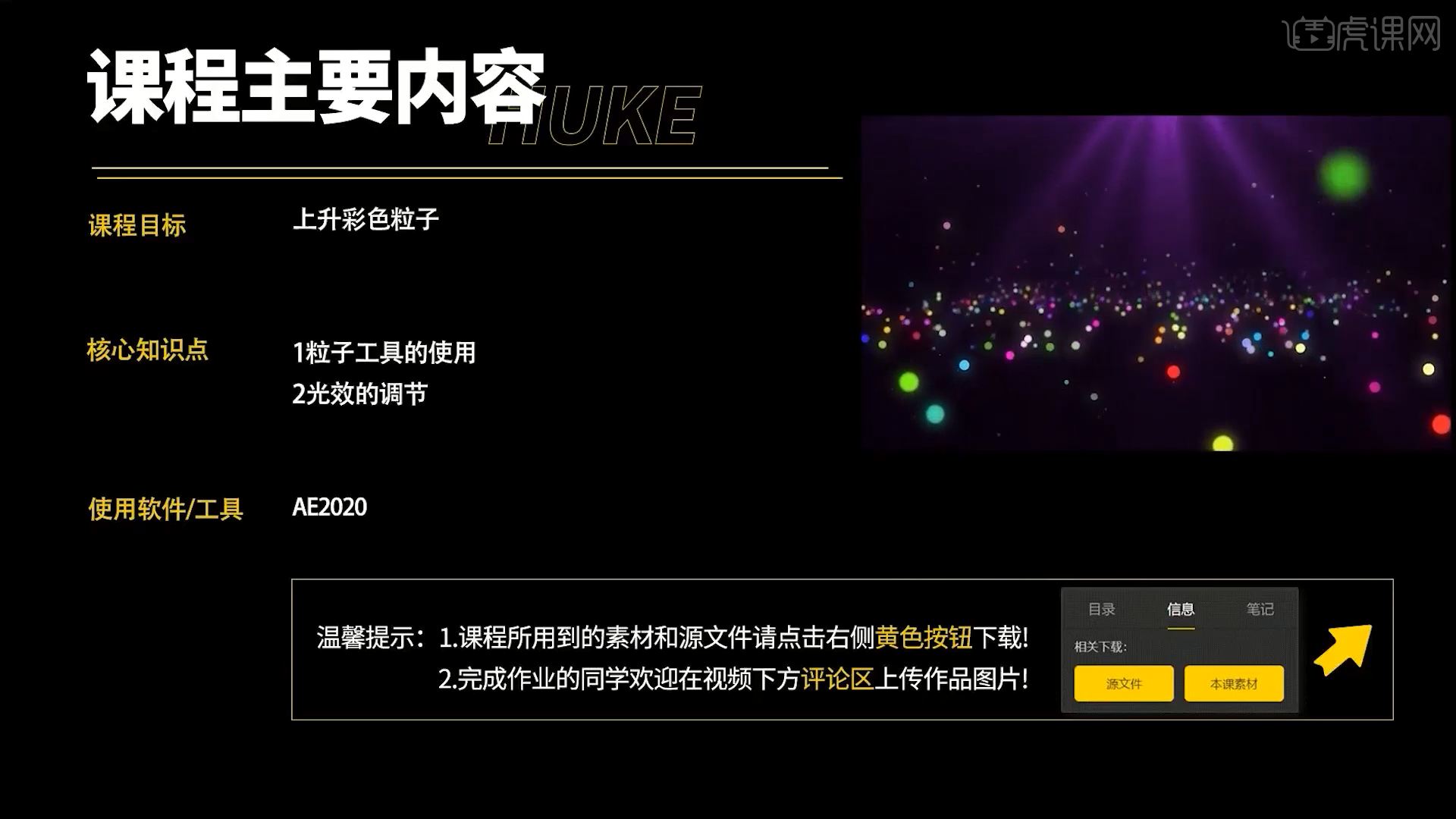
那我们开始今天的教程吧
1.打开软件创建一个【合成】叫做粒子,然后新建一个也叫做粒子的【纯色图层】颜色选择【黑色】。
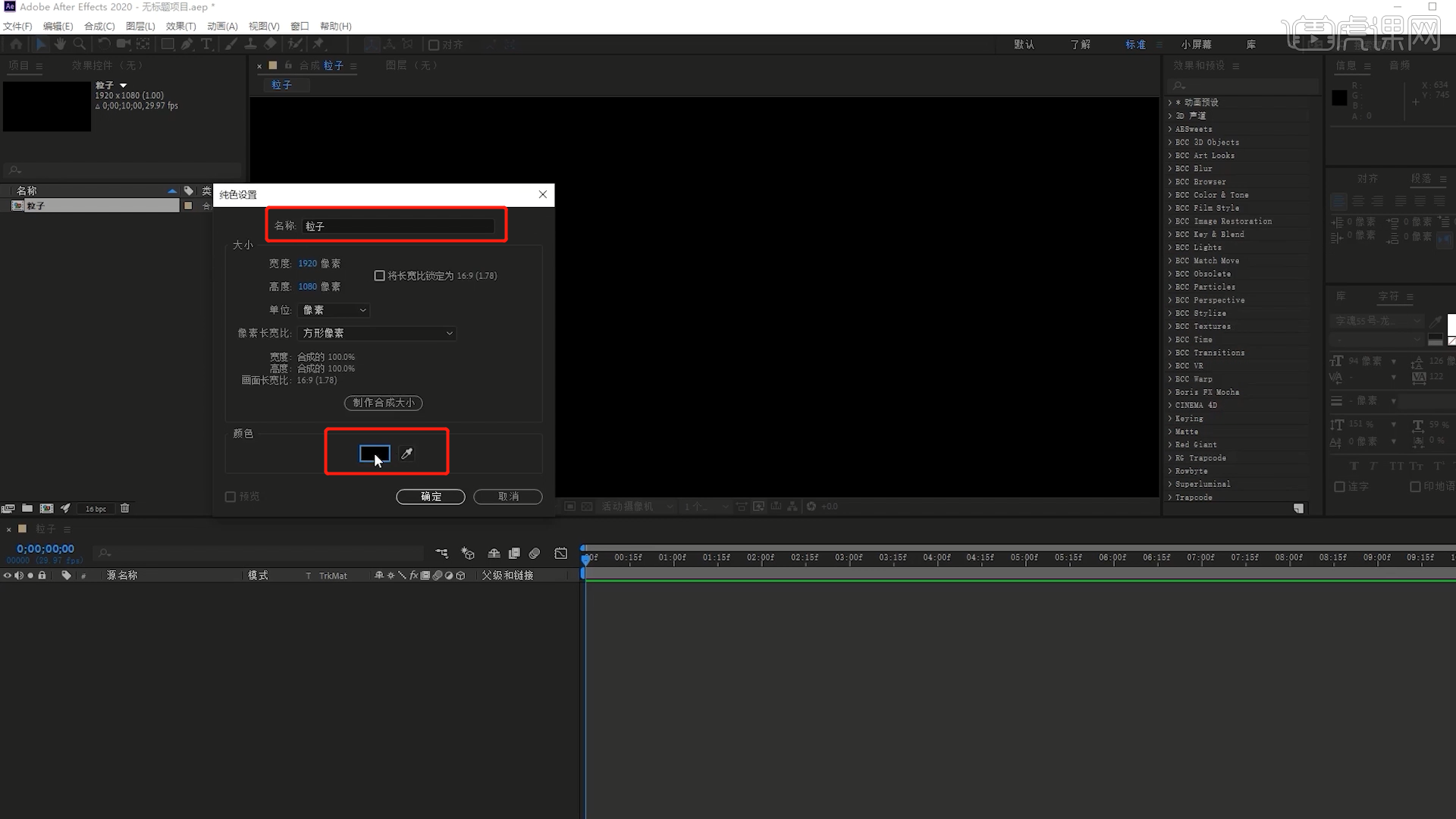
2.在【效果和预设】中输入【Particular】这个粒子,可直接下载,然后选中他双击就能看到下载完成,然后拖动进度条就能看到粒子的效果了。
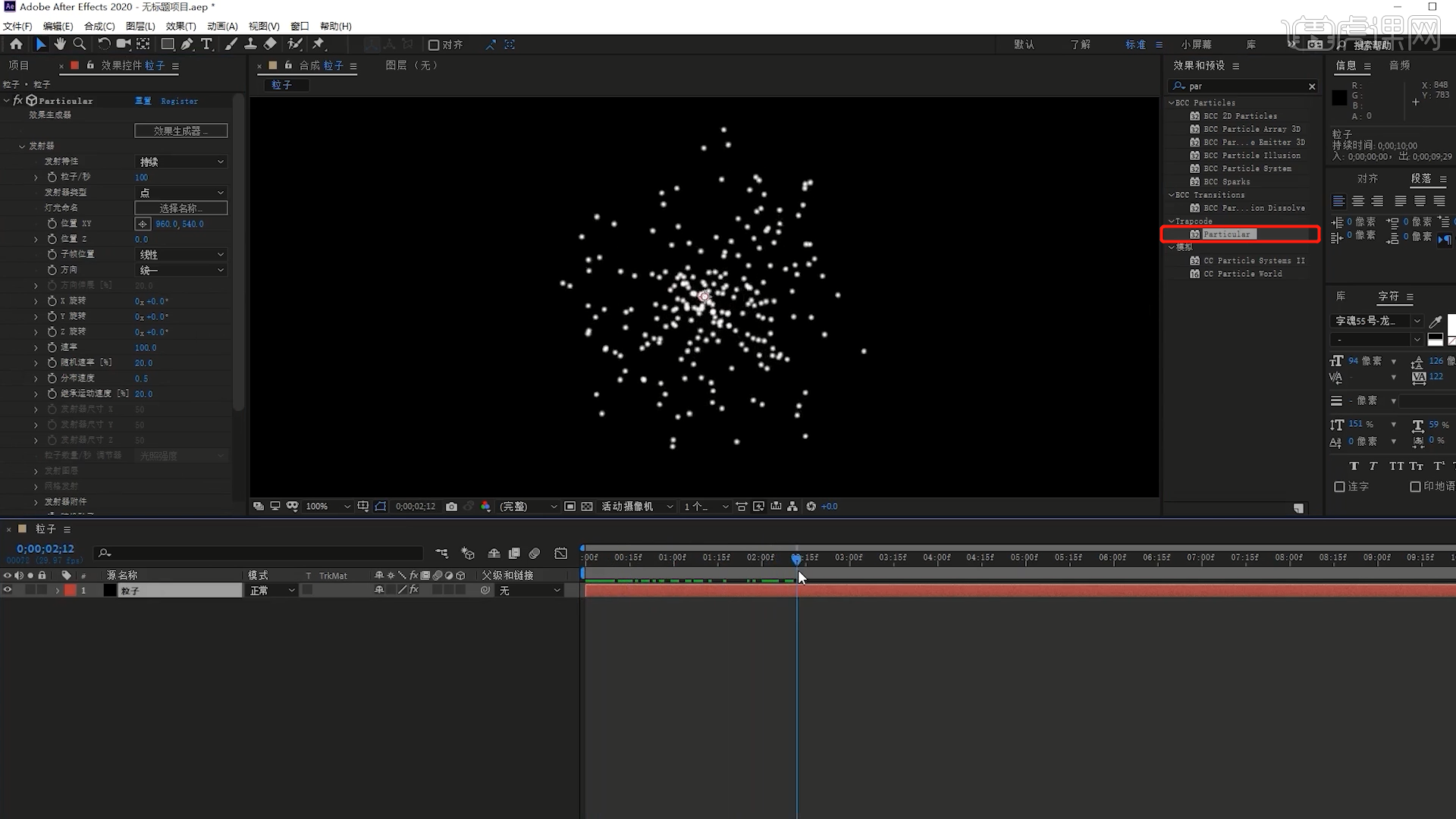
3.我们想呈现一个从下往上升的状态,在左侧选项中【发射器类型】的【点】改成【盒子】并且改一下【X\Y\Z】尺寸X和Z各给3000。
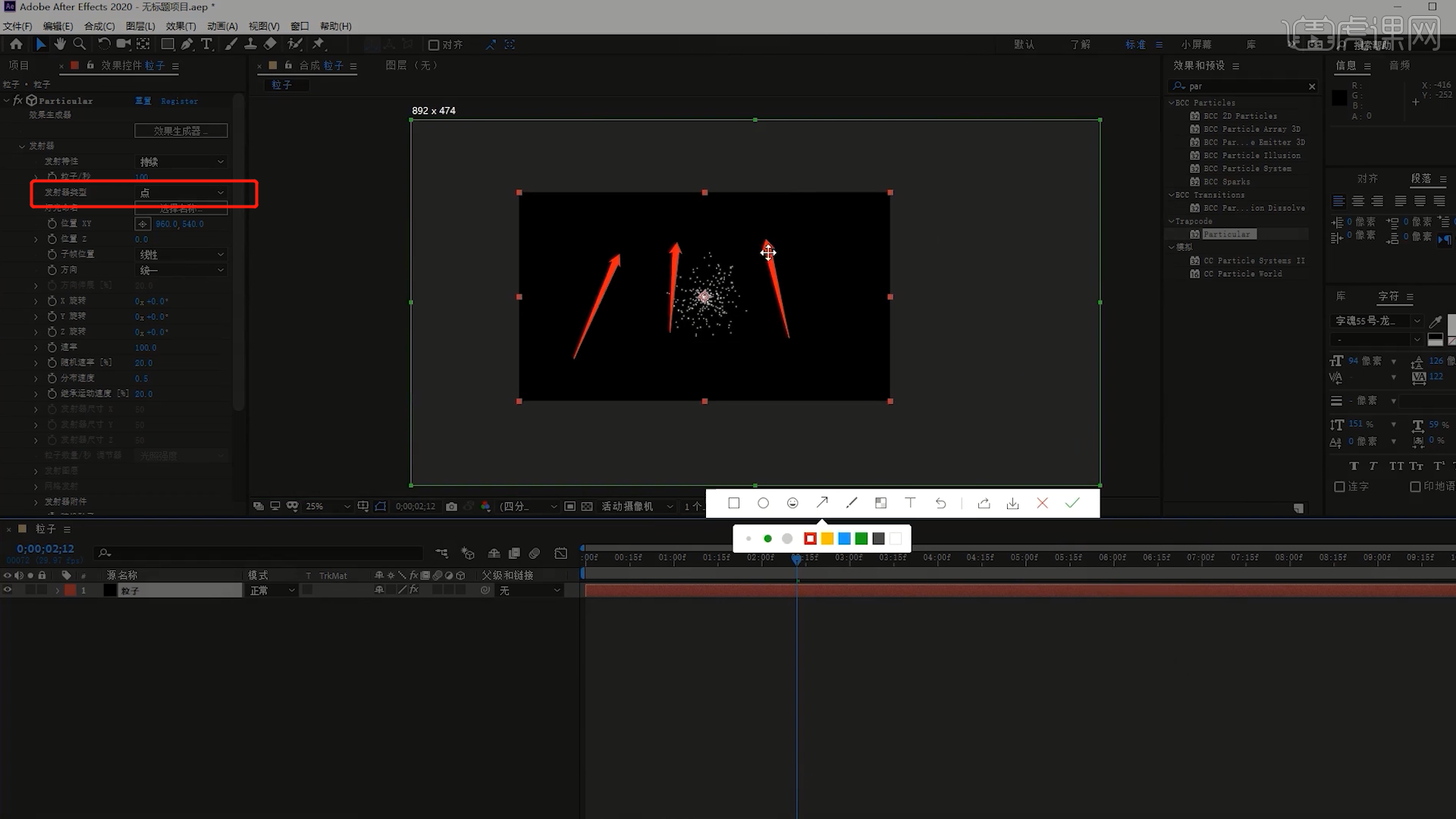
4.选择新建一个【摄像机】,类型是【双节点摄像机】,预设【35毫米】。
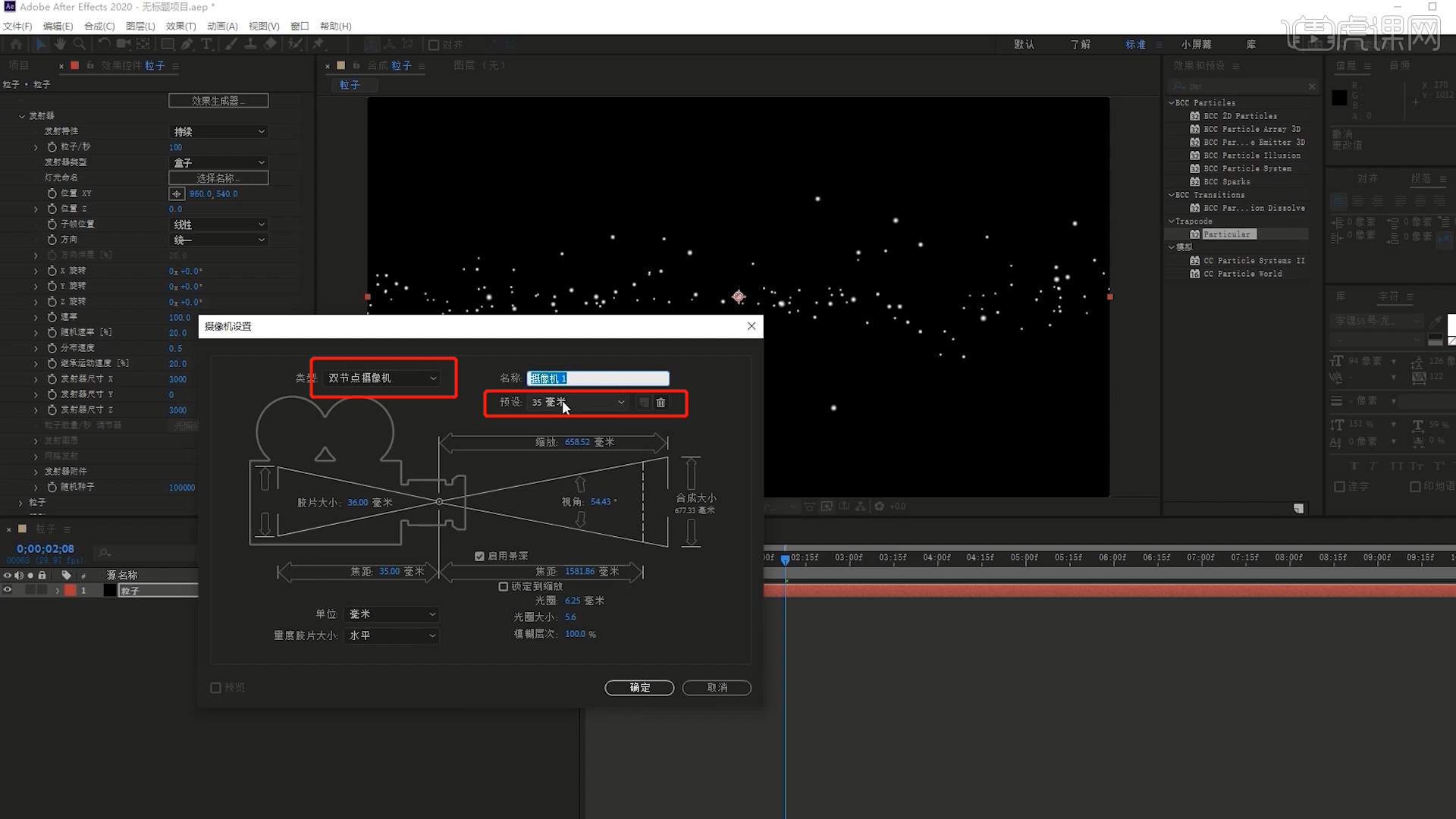
5.选择【菜单栏】的【统一摄像机工具】,点击【右键】滑动【左键】上下拖拽。
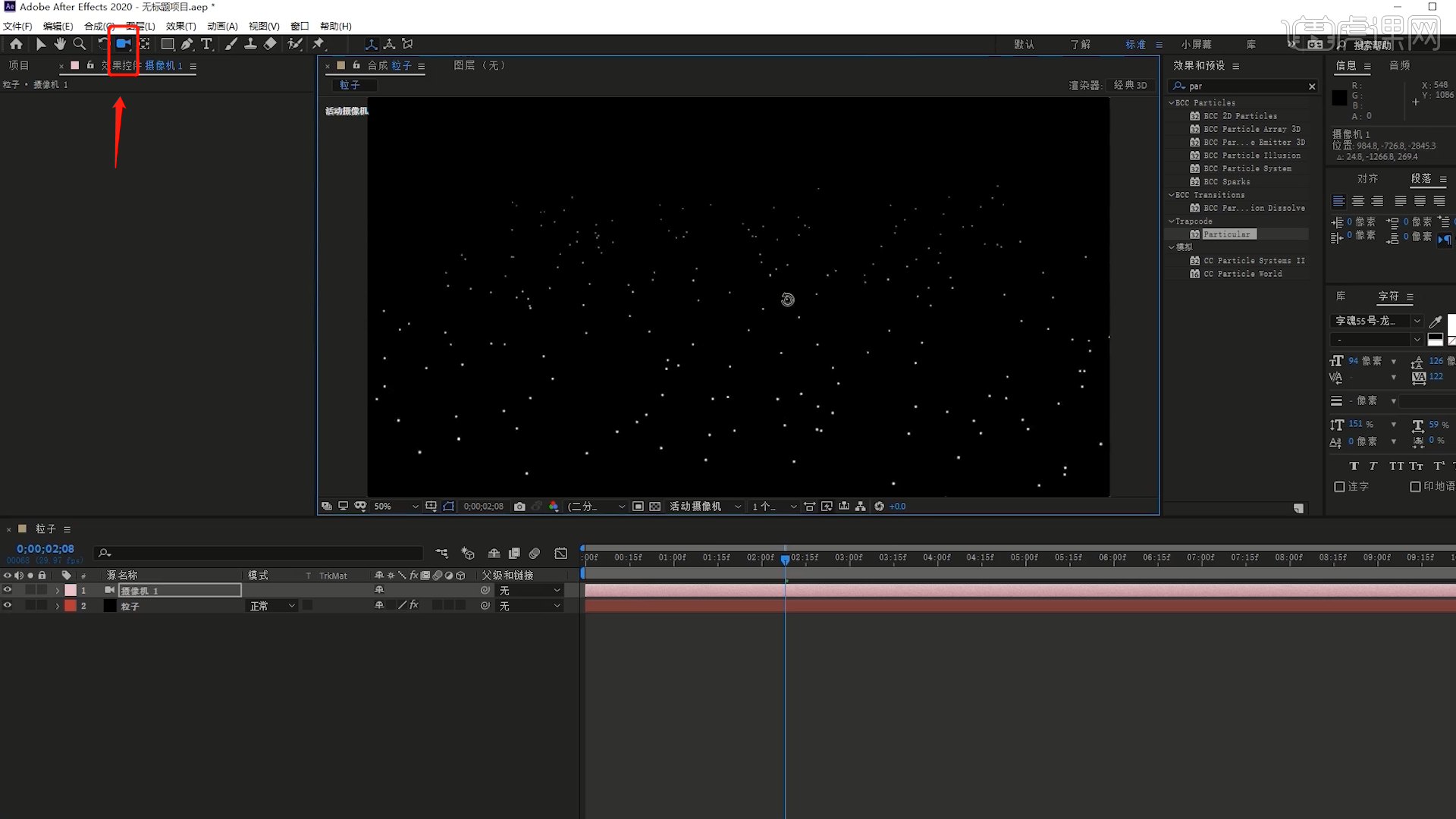
6.粒子比较少,选择粒子图层,在【发射器】中【粒子/秒】把它扩大输入,10000,然后可调整X轴。

7.想让效果呈现从下往上升,主要是需要调整重力,打开【物理学】把【重力】反向拖拽调整到【负50】。
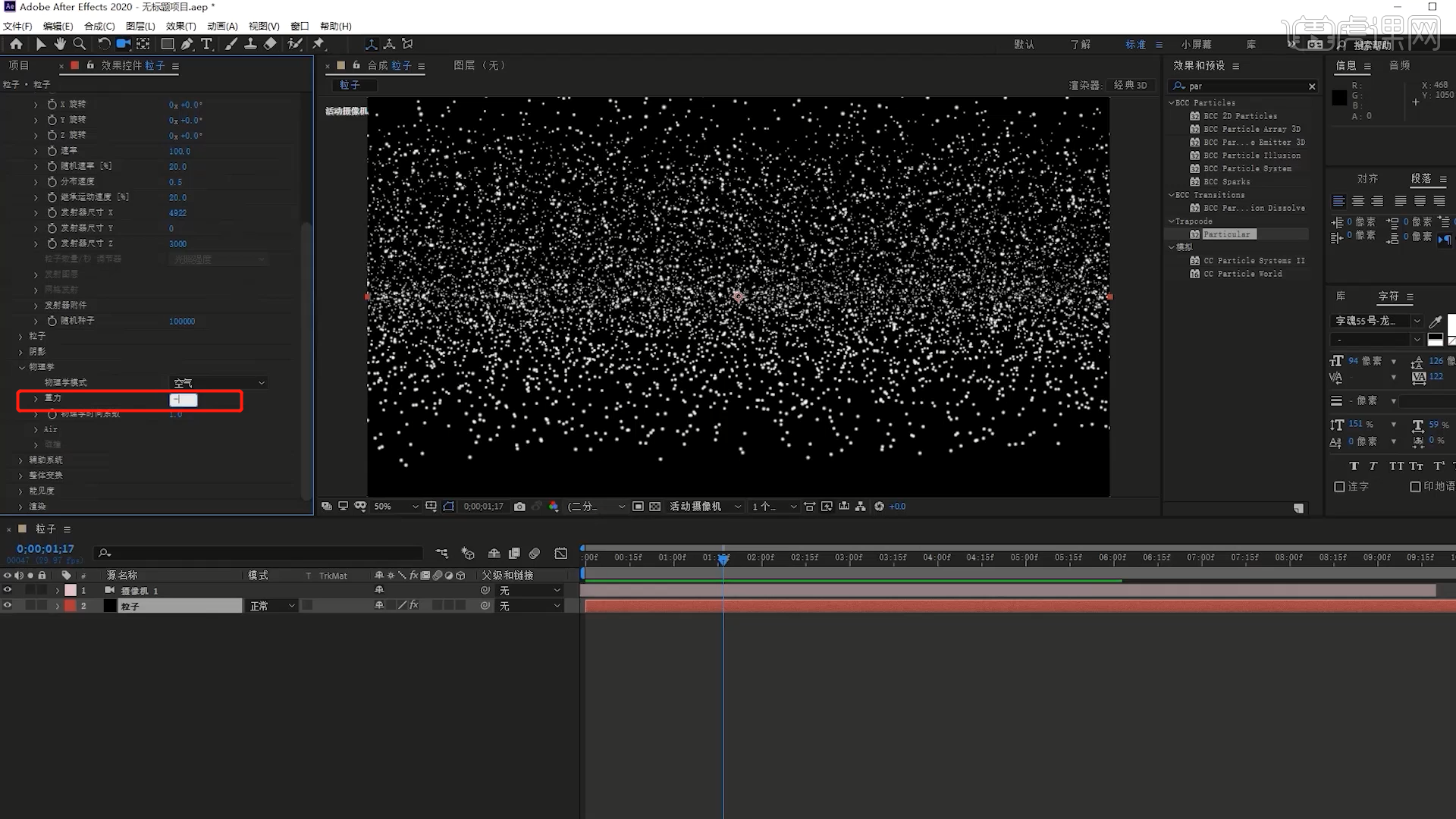
8.我们需要调整粒子了,首先把粒子数量降低,在【粒子/秒】输入300。

9.打开【粒子】选择【生命(秒)】加到6,【尺寸】加大一些,效果就出来了,然后是【随机尺寸】拖到最高,【生命期粒子尺寸】选择一个线性的,这样就会越往上走越小,选正常的则不会变小。
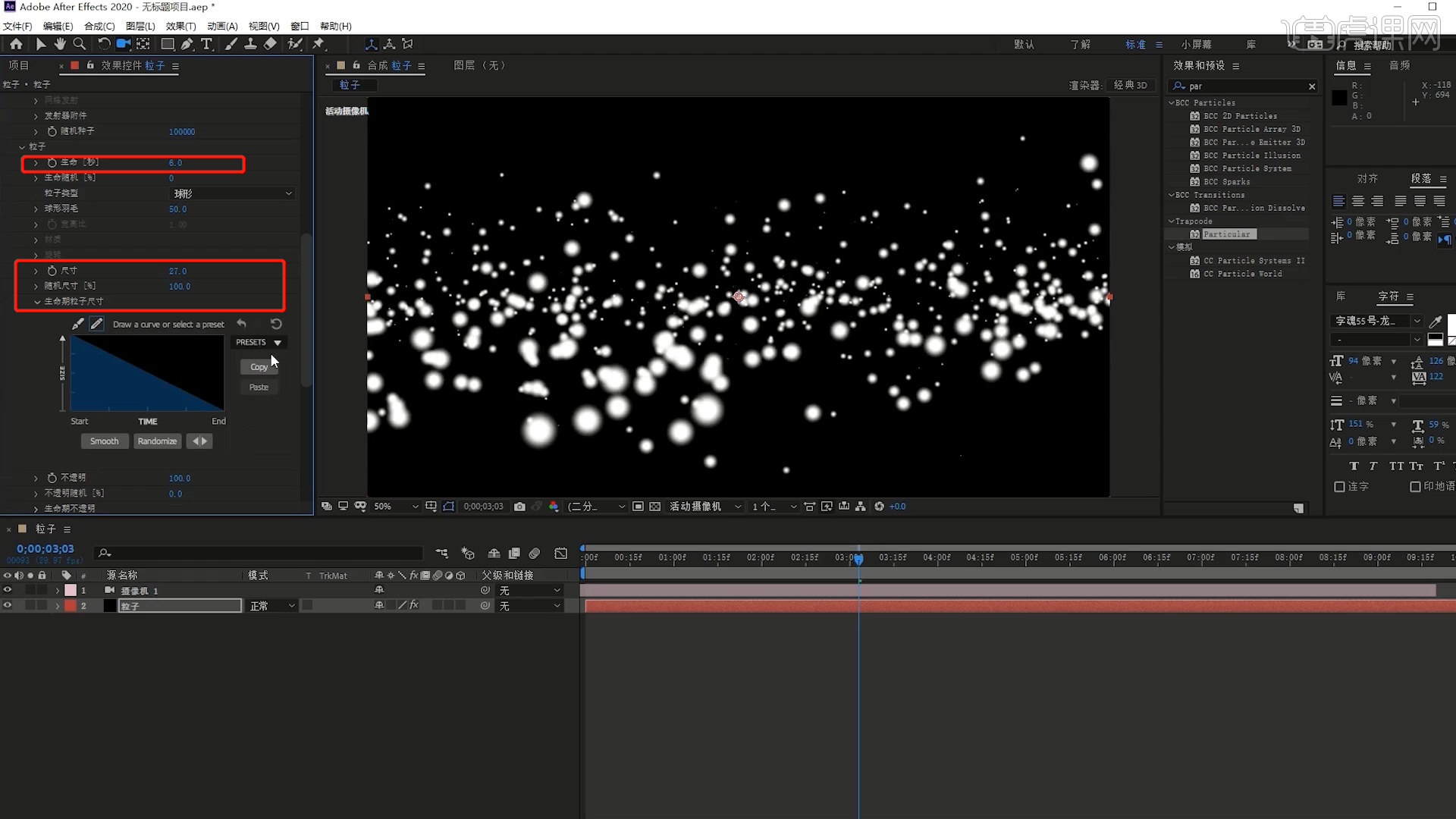
10.【不透明度】可以扩大,这样会看到若隐若现是效果,发现粒子数量还是比较多,把【粒子/秒】的300改成100。

11.可以做2层,第一层比较静,第二层就让粒子往上走,调整一下粒子的位置和角度,尺寸和数量也相应作出调整,第一层叫做【稳定层】,物理学的【重力】选择【0】,【速率】选择50,【生命(秒)】选择2,颜色选择【随机递增】,然后【球形羽毛】降到0。
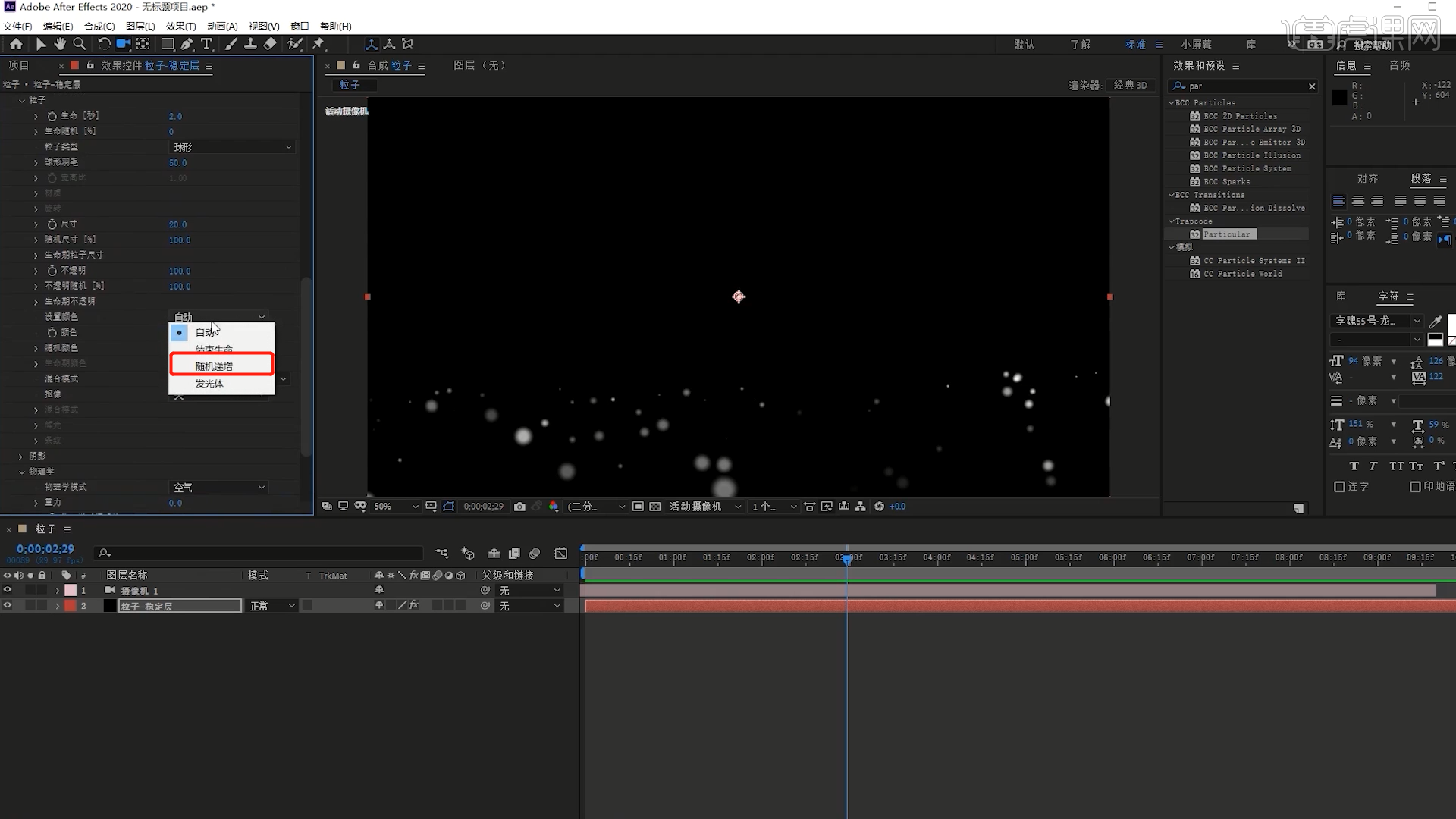
12.按【Ctrl+D】复制一层,我们制作第二层,叫做【粒子-向上升】,物理学【重力】选择【负50】,【生命(秒)】选择6,【粒子/秒】减少到30,对尺寸【X\Y\Z】做出调整,打开【物理学】选【Air】有一个【扰乱场】把【影响位置】改成20,然后调整X偏移\Y偏移。

13.调整【风向X】正向就是往右偏移,【风向Y】是上下,【风向Z】就是前后再把【稳定层】的【粒子/秒】加到80。

14.再新建一个【灯光】图层放到最上面,添加【Optical Flares】这个滤镜,然后把【模式】改成【屏幕】,位置居中,让后根据画面,把尺寸调大一些,亮度调低一些。
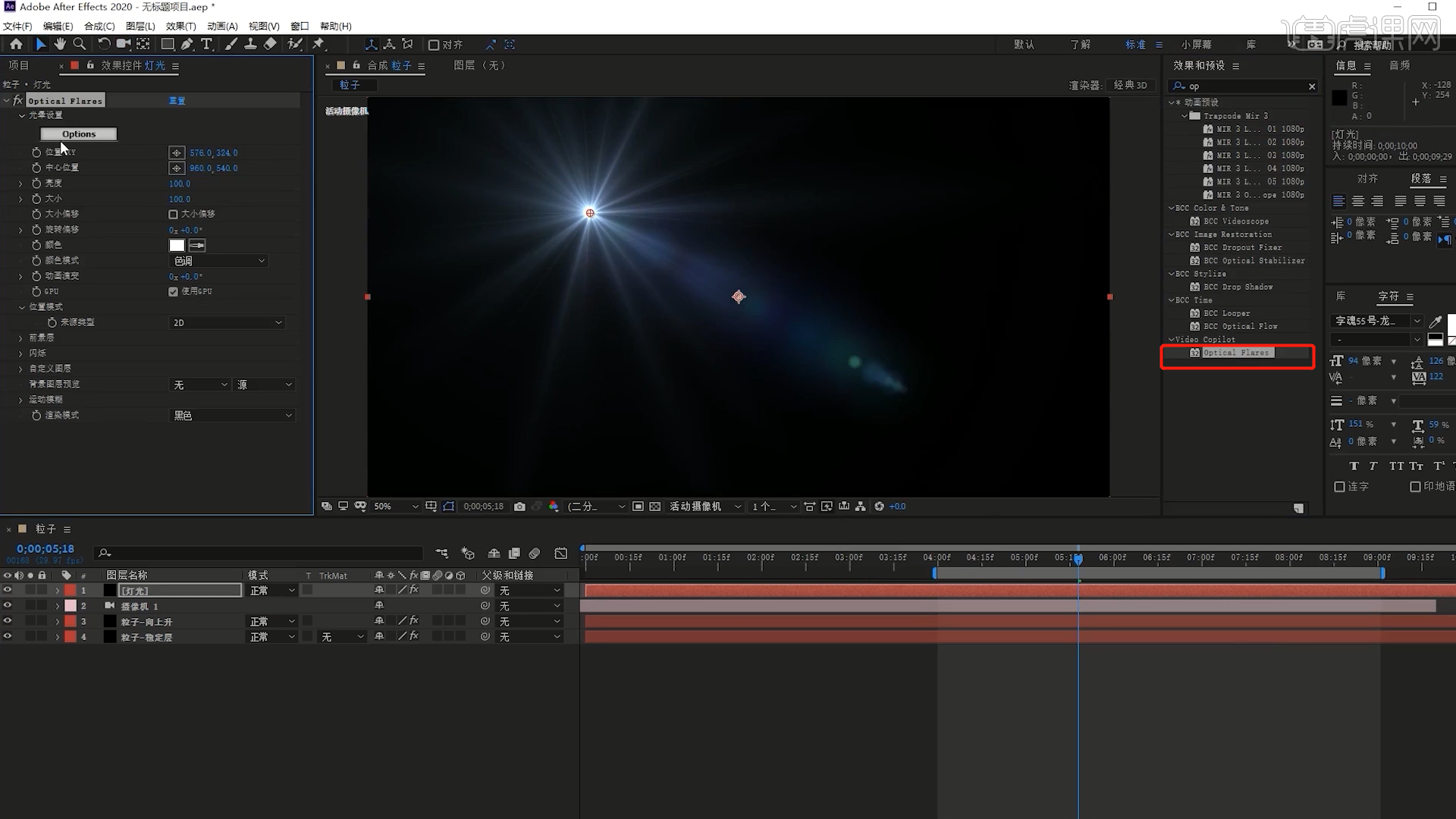
15.调整【旋转偏移】可以让它转起来,【颜色】可以选择自己喜欢的。
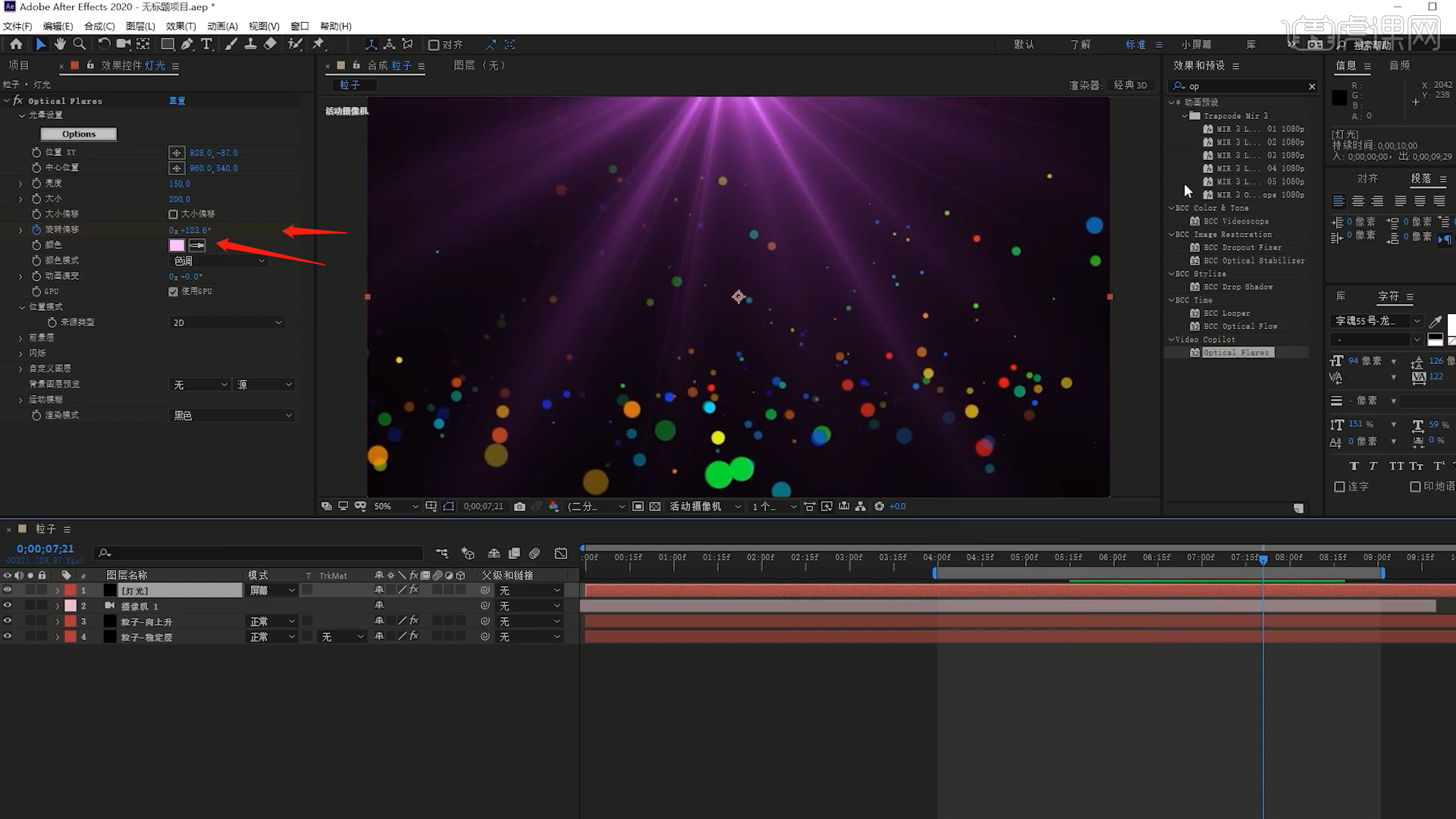
16.觉得效果太强了,可以加一个【模糊】选择【高斯模糊】亮度也可降低一点。

17.添加一个【调整图层】,选择【发光】效果,增加柔光感。
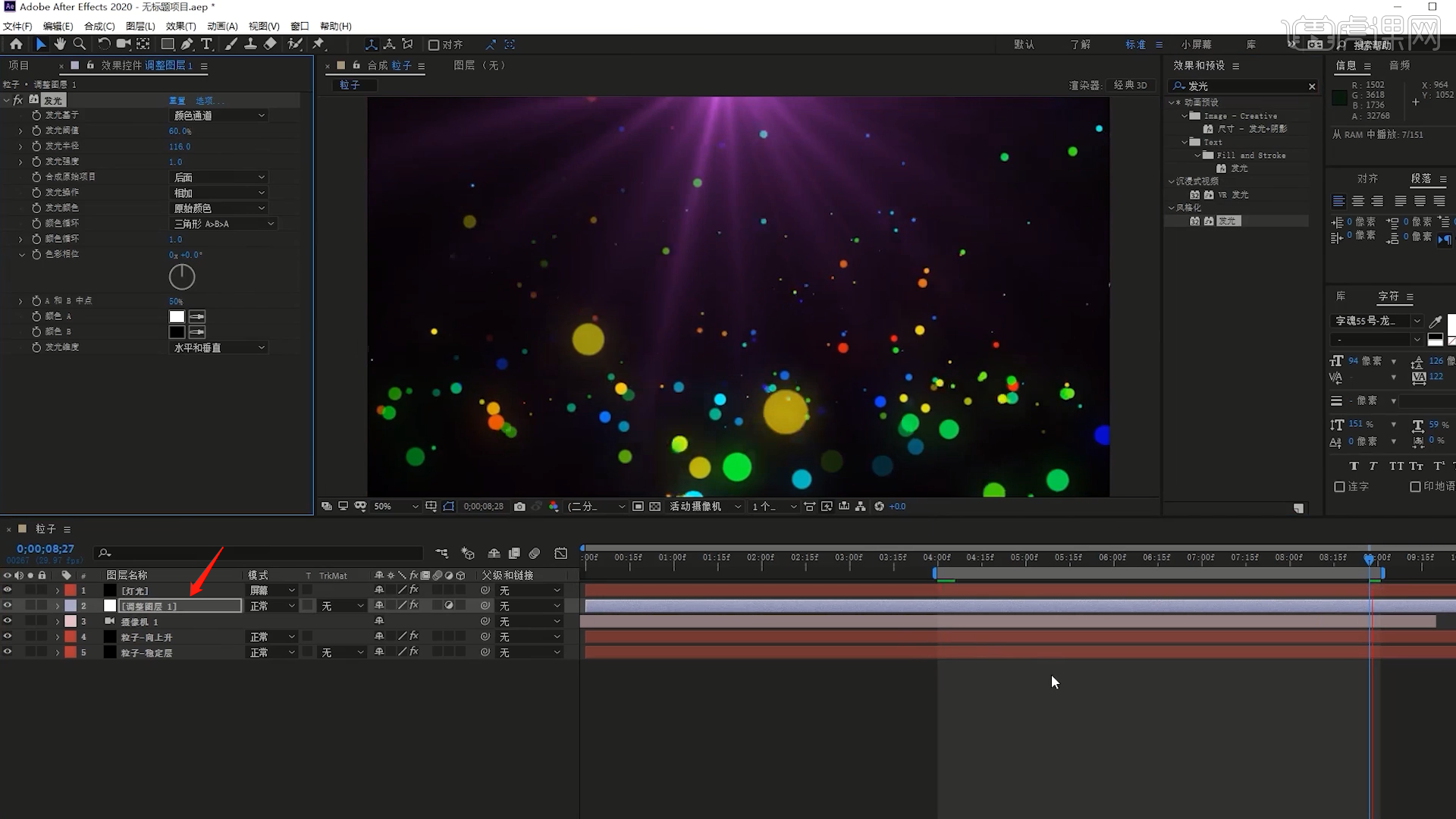
18.速度,大小后续都可根据自己的需求进行调整,主要就是使用【Particular】和【Optical Flares】这两个插件。
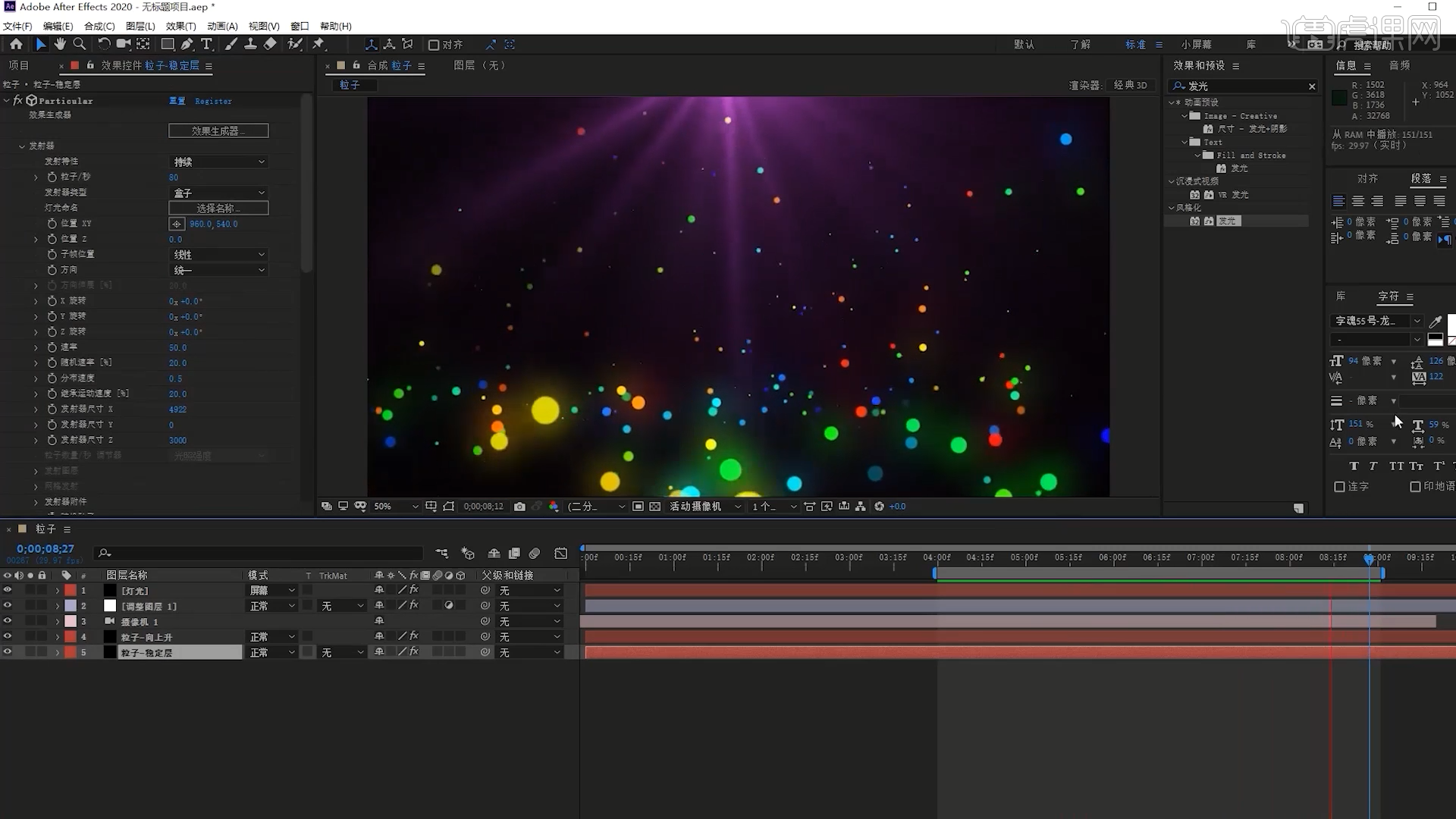
以上就是AE-浪漫彩色粒子舞台背景图文教程的全部内容了,你也可以点击下方的视频教程链接查看本节课的视频教程内容,虎课网每天可以免费学一课,千万不要错过哦!